
Mục lục:
- Tác giả John Day [email protected].
- Public 2024-01-30 13:30.
- Sửa đổi lần cuối 2025-01-23 15:14.

TIN NỔI BẬT (tháng 4 năm 2021): Từ lâu, tôi đã muốn tạo ra một biến thể Bluetooth và giờ tôi đã có công nghệ! Hãy theo dõi tôi nếu bạn muốn biết về nó khi nó được xuất bản, hy vọng trong vài tuần tới. Nó sẽ sử dụng cùng một loại hộp và các nút giống nhau nhưng sẽ sử dụng ESP-WROOM-32 thay vì ProMicro và bạn cũng sẽ cần pin LiPo (tối thiểu 500mAH). Bạn có thể muốn đặt những thứ này đã sẵn sàng.
Trước khi xảy ra đại dịch, một số người trong chúng ta thậm chí đã nghe nói về Zoom. Bây giờ nó là một phần của cuộc sống hàng ngày đối với nhiều người trong chúng ta.
Nếu bạn chỉ tham gia các cuộc họp của người khác, thật dễ dàng. Chắc chắn, một trong những lý do khiến nó bị bắt. Nhưng một lý do khác là nó thực sự khá mạnh mẽ. Sau khi bắt đầu sử dụng hết công suất cho các cuộc họp của riêng mình, bạn có thể chia sẻ màn hình, bản trình bày, nhạc và video cũng như bảng trắng và bạn có thể quản lý những người tham gia của mình.
Đối với một số cách sử dụng, bạn có thể sắp xếp 2 hoặc 3 chương trình trên màn hình của mình, do đó nó có thể trở nên khá phức tạp. Tại nhà thờ của chúng tôi, giống như nhiều người khác, chúng tôi đã tổ chức các dịch vụ của mình trực tuyến và sau đó là "chế độ hỗn hợp" với một số người tham gia trực tuyến và những người khác trong nhà thờ. Ngoài Thu phóng, tắt tiếng và tắt tiếng người tham gia và có thể điều khiển một hoặc nhiều camera, người chủ trì cuộc họp phải vận hành phần mềm chiếu đặc biệt cho các từ và câu trả lời thánh ca và thường là trình phát đa phương tiện và / hoặc cả Powerpoint. Để một cuộc họp diễn ra suôn sẻ, bạn cần tất cả sự trợ giúp có thể!
Vì vậy, tôi đã xây dựng chiếc hộp nhỏ này. Nó cắm vào cổng USB, mô phỏng bàn phím và tạo ra 6 phím nóng Zoom mà tôi thấy hữu ích nhất. Bạn có thể dễ dàng lập trình lại nó để tạo một bộ phím nóng khác nếu bạn muốn, hoặc thậm chí tạo các phím nóng cho một chương trình hoàn chỉnh khác.
Tôi dựa trên dự án này trên đèn LED Caps Lock và Điều khiển âm lượng USB của mình, trên thực tế, mã cho điều đó được bao gồm nhưng bị vô hiệu hóa. Bạn có thể bật tính năng này nếu muốn, đồng thời thêm điều khiển âm lượng xoay và / hoặc đèn LED khóa nắp, khóa cuộn và khóa num.
Quân nhu:
Tổng chi phí có thể dưới £ 10. Danh sách các bộ phận rất đơn giản:
- Arduino Pro Micro
- 6 công tắc nút nhấn
- Một hộp
- Một cáp microUSB
- Chiều dài ngắn của cáp ruy băng cầu vồng.
Bạn cũng sẽ cần:
- Hàn sắt, thuốc hàn, máy cắt dây và máy thoát y
- Máy in nhãn
- Súng bắn keo nóng chảy.
Về nguyên tắc, bạn có thể sử dụng một Arduino khác, một số trong số đó rẻ hơn một chút. Nhưng bạn cần các thư viện bổ sung cho mã và có thể là các thành phần bổ sung, vì vậy nó không đáng.
Tôi nhận được một bộ công tắc gồm 6 nút nhấn với các màu sắc khác nhau từ một người bán ở Far Eastersn, thật lý tưởng. Tìm kiếm trên eBay cho "Công tắc nút nhấn tròn 12mm" hoặc "PBS-33b" sẽ tìm thấy chúng. Những điều này có một hành động tích cực tốt đẹp - không có cơ hội nhấn nút ngẫu nhiên.
Đối với hộp, một hộp dự án bằng nhựa ABS sẽ là lý tưởng nhưng tôi không thể tìm thấy một cái có kích thước phù hợp. Tôi đã xem xét sử dụng một hộp băng cassette, nhưng sau đó tìm thấy một hộp mà Raspberry Pi thế hệ đầu tiên ban đầu của tôi đã đi vào.
Bạn có thể sử dụng bất kỳ dây kết nối nào nhưng cáp ruy băng cầu vồng giúp bạn dễ dàng. Tôi đã sử dụng một đoạn dây đồng dày cho kết nối nút nhấn thông thường, chỉ vì tôi đã sử dụng nó để hỗ trợ các nút nhấn để thử nghiệm trước khi tôi tìm thấy một chiếc hộp phù hợp.
Bước 1: Hộp

Có nhiều khả năng khác nhau cho chiếc hộp và bạn có thể nghĩ ra nhiều điều hơn nữa.
- Hộp dự án ABS rất dễ khoan cho các nút nhấn nhưng tất cả những cái tôi có thể tìm thấy đều quá lớn hoặc quá nhỏ. Có một ngăn chứa pin 9V gần nhất, nhưng sẽ không còn nhiều chỗ cho các nhãn nút.
- Một hộp băng cassette (hoặc hộp từ Raspberry Pi thế hệ đầu tiên) có kích thước phù hợp, nhưng nhựa mỏng và giòn, khó khoan hơn một lỗ nhỏ mà không bị nứt. (Của tôi đã nứt, và cả nhựa siêu dẻo lẫn nhựa expoxy đều không liên kết rất tốt với nhựa. Có một mảnh nhựa bị vỡ nhỏ được giữ chủ yếu bằng một trong các nút ấn.) Có thể ít bị nứt hơn nếu bạn dán nhãn dính vào cả hai mặt trước khi khoan. Sử dụng một bộ định tuyến có thể thành công hơn, hoặc khoan một lỗ nhỏ và phóng to nó bằng một cái dremel.
- Nếu bạn có quyền truy cập vào máy in 3D, bạn có thể tạo một chiếc hộp với kích thước bạn muốn hoặc bạn có thể cắt laser một chiếc hộp bằng ván ép mỏng.
Nếu bạn sử dụng các nút tương tự như tôi đã làm, bạn sẽ cần tạo sáu lỗ 15mm. Khoảng trống vừa đủ để bạn có thể dán nhãn bên dưới mỗi cái.
Đặt Arduino vào dưới cùng của hộp và đưa nó lên một trong các cạnh. Tạo một lỗ để đầu nối microUSB nhô ra.
Bước 2: Nối dây


Kiểm tra kỹ Arduino Pro Micro và xác định các kết nối được đánh dấu 8, 9, 10 và A0, A1 và A2. Sử dụng tương ứng, các sợi màu nâu, đỏ, cam, vàng, xanh lá cây và xanh lam của cáp ruy-băng để kết nối chúng với một đầu nối mỗi nút nhấn từ 1 đến 6.
Nối các đầu nối còn lại của tất cả 6 nút nhấn lại với nhau, sau đó đấu dây chúng vào đầu nối Arduino được đánh dấu GND bằng sợi màu tím.
Bây giờ bạn có thể định vị Arduino ở đúng vị trí của nó với đầu nối microUSB của nó nhô ra qua lỗ bạn đã tạo cho nó. Cố định nó tại chỗ bằng một vài đốm màu của keo nóng chảy.
Bạn có thể dán nhãn các nút bằng máy in nhãn hoặc nếu đó là hộp cắt bằng laser, bạn có thể đốt nhãn bằng tia laser.
Bước 3: Lập trình

Nếu bạn chưa sử dụng Arduino trước đây, bạn sẽ cần tải xuống và cài đặt Arduino IDE từ trang Tải xuống Arduino.
Tải xuống tệp ZoomButtons.ino, sau đó nhấp chuột vào nó. Arduino IDE sẽ khởi chạy và nói rằng ZoomButtons.ino cần phải nằm trong một thư mục có tên là ZoomButtons. Bấm OK.
Từ các mục menu thả xuống ở đầu Arduino, hãy chọn Công cụ - Quản lý thư viện…
Trong hộp tìm kiếm, nhập HID-Project và nhấn Enter. Khi HID-Project by NicoHood xuất hiện, hãy nhấp vào nút Cài đặt. Bây giờ bạn có thể đóng Trình quản lý Thư viện.
Từ menu thả xuống, chọn Công cụ - Bảng - Bảng SparkFun AVR và chọn SparkFun Pro Micro.
Nếu bạn không thấy Bảng AVR SparkFun, hãy chọn Trình quản lý bảng thay thế. Điều này trông rất giống với Trình quản lý thư viện. Tìm kiếm Bảng AVR Sparkfun và cài đặt nó. Bây giờ bạn có thể chọn SparkFun Pro Micro như trên.
Trong menu Công cụ, bây giờ sẽ có nội dung Board: Sparkfun Pro Micro. Di chuột qua dòng Bộ xử lý bên dưới và chọn ATmega32U4 (5V, 16MHz) nếu nó chưa được chọn.
Ngay bên dưới Bộ xử lý, chọn Cổng và lưu ý các cổng Nối tiếp (nếu có) được liệt kê.
Bây giờ hãy cắm hộp điều khiển Zoom của bạn bằng cáp microUSB. Khi bạn chọn Công cụ - Cổng, nó sẽ hiển thị thêm một cổng Nối tiếp. Chọn cái này.
Sau khi hoàn thành tất cả những điều đó, bạn sẽ sẵn sàng biên dịch và tải mã lên Arduino của mình. Từ menu trên cùng, chọn Phác thảo - Tải lên (không phải Tải lên bằng Lập trình viên). Trong ngăn dưới cùng của Arduino IDE, bạn sẽ thấy bản phác thảo đang được biên dịch và sau đó "Liên kết mọi thứ lại với nhau…" và ngay sau đó nó sẽ cố gắng tải lên mã đã biên dịch của bạn. Bạn sẽ thấy một loạt dấu # khi nó tải lên sau đó xác minh mã. Nếu mọi việc suôn sẻ, cuối cùng nó sẽ nói "avrdude done. Cảm ơn bạn." (Rất lịch sự!)
Các vấn đề?
Pro Micro thường hoạt động tốt nhưng tải bản phác thảo của bạn lên nó, nó có thể hơi thất thường. Cái mà tôi đã sử dụng trước đây trong Điều khiển âm lượng USB của mình vài năm trước có phiên bản cũ hơn của bộ nạp khởi động yêu cầu nút đặt lại, nhưng điều này không cần thiết đối với các phiên bản hiện tại. Nếu bạn gặp sự cố, bạn có thể thử hướng dẫn tải lên trong Có thể hướng dẫn đó. Điều này cũng cung cấp một phương pháp thay thế không phụ thuộc vào bộ nạp khởi động.
Bước 4: Sử dụng ZoomButtons với Zoom
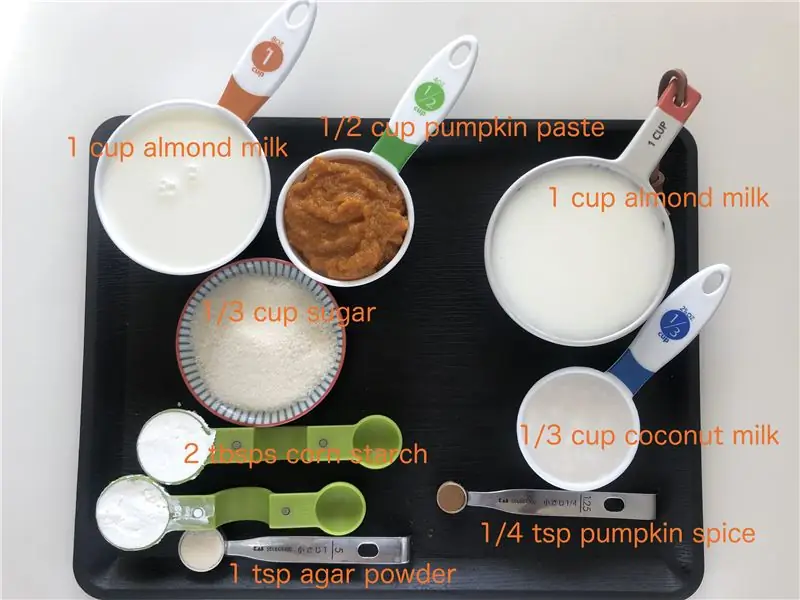
Trong phần Thu phóng, nhấp vào biểu tượng bánh xe răng cưa Cài đặt ở trên cùng bên phải và chọn Phím tắt. Đối với từng lối tắt bạn muốn sử dụng, hãy chọn hộp kiểm Bật lối tắt chung. Điều này có nghĩa là phím tắt sẽ được Zoom nhận dạng và kích hoạt ngay cả khi bạn hiện đang tương tác với một chương trình khác.
Nếu tổ hợp phím rút gọn xung đột với tổ hợp phím bạn sử dụng với chương trình khác mà bạn có khả năng đang sử dụng đồng thời, bạn có thể chọn tổ hợp phím và thay đổi nó. Sau đó, bạn sẽ phải thay đổi bản phác thảo Arduino để phù hợp.
Bước 5: Sửa đổi và tiếp tục
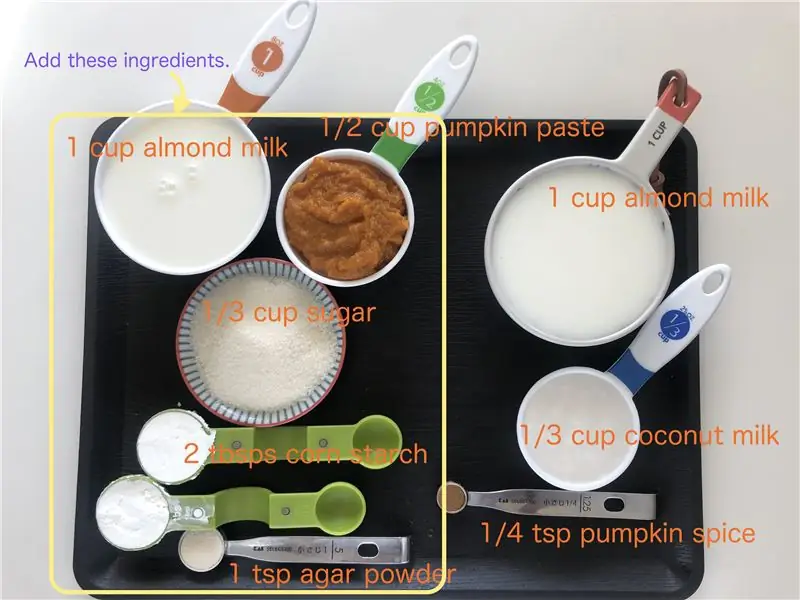
Thay đổi tổ hợp phím
Thật dễ dàng để sửa đổi bản phác thảo Arduino để thay đổi các tổ hợp phím mà nó tạo ra nếu bạn muốn gán các nút cho các phím nóng Thu phóng khác nhau. Cuộn qua bản phác thảo Arduino cho đến khi bạn đến dòng
chuyển đổi (i) {
Dưới mỗi phân loại là tổ hợp phím cho một trong 6 phím, được đánh số từ 0 đến 5. Đối với bất kỳ phím bổ trợ nào (Shift, Ctrl, Alt), các chức năng BootKeyboard.press và Boot. Keyboard.release nhấn hoặc thả phím đó, tương ứng. Đối với các phím khác, chức năng BootKeyboard.write sẽ nhấn và nhả phím ngay lập tức.
Để có danh sách mã cho các phím khác, hãy mở thư mục Arduino của bạn bằng File Explorer (thường là My Documents / Arduino) và điều hướng đến các thư viện / HID-Project / src / KeyboardLayouts. Mở Cải tiếnKeylayouts.h bằng Notepad.
Nếu bạn gặp lỗi khi cố gắng biên dịch, hãy kiểm tra kỹ chính tả của mình. Thiếu dấu chấm phẩy ở cuối dòng là một lỗi rất phổ biến, cũng như dấu ngoặc đơn không khớp. Kiểm tra xem bạn có bị mất break không; tuyên bố ở cuối mỗi trường hợp. Nếu bạn làm điều đó, nó sẽ chỉ đơn giản là chạy và thực hiện cả tổ hợp phím tiếp theo.
Nếu bạn không chắc nó hoạt động
Nếu ngay sau câu lệnh switch, bạn thay đổi #if 1 thành #if 0, thay vì các tổ hợp phím, nó sẽ chỉ tạo các chữ số từ 0 đến 5 cho các nút tương ứng. Bạn sẽ thấy những điều này nếu bạn chạy Notepad.
Bạn muốn điều khiển âm lượng hoặc đèn LED nắp / cuộn / khóa số?
Bản phác thảo Arduino cũng kết hợp mã cho Điều khiển âm lượng USB của tôi và Đèn LED Caps Lock có thể hướng dẫn.
Ở gần đầu bản phác thảo, bạn sẽ thấy 3 dòng
// # xác định VOLUME
// # định nghĩa KYBDLEDS # xác định ZOOMBTNS
Tất cả những gì bạn phải làm là bỏ ghi chú VOLUME và / hoặc các dòng KYBDLEDS bằng cách xóa dấu gạch chéo kép.
Tham khảo Tài liệu hướng dẫn khác của tôi để biết cách nối dây các thành phần phụ.
Đề xuất:
ESP8266 RGB LED STRIP Điều khiển WIFI - NODEMCU làm điều khiển từ xa hồng ngoại cho dải đèn Led được điều khiển qua Wi-Fi - Điều khiển điện thoại thông minh RGB LED STRIP: 4 bước

ESP8266 RGB LED STRIP Điều khiển WIFI | NODEMCU làm điều khiển từ xa hồng ngoại cho dải đèn Led được điều khiển qua Wi-Fi | Điều khiển bằng điện thoại thông minh RGB LED STRIP: Xin chào các bạn trong hướng dẫn này, chúng ta sẽ học cách sử dụng gật đầu hoặc esp8266 làm điều khiển từ xa IR để điều khiển dải LED RGB và Nodemcu sẽ được điều khiển bằng điện thoại thông minh qua wifi. Vì vậy, về cơ bản bạn có thể điều khiển DÂY CHUYỀN LED RGB bằng điện thoại thông minh của mình
Tự làm bộ điều khiển bay điều khiển đa hệ điều khiển Arduino: 7 bước (có hình ảnh)

Tự làm bộ điều khiển máy bay đa năng điều khiển Arduino: Dự án này là tạo ra một bảng logic máy bay không người lái đa năng linh hoạt nhưng tùy chỉnh dựa trên Arduino và Multiwii
Âm nhạc thông minh trong phòng ngủ và phòng tắm với Raspberry Pi - Tích hợp Multiroom, Báo thức, Điều khiển nút và Tự động hóa nhà: 7 bước

Âm nhạc thông minh trong phòng ngủ và phòng tắm với Raspberry Pi - Tích hợp nhiều phòng, báo thức, điều khiển bằng nút bấm và tự động hóa gia đình: Hôm nay chúng tôi muốn cung cấp cho bạn hai ví dụ về cách bạn có thể sử dụng Raspberry Pi với phần mềm Max2Play của chúng tôi để tự động hóa gia đình: trong phòng tắm và phòng ngủ . Cả hai dự án đều giống nhau ở chỗ, nhạc có độ trung thực cao từ nhiều nguồn khác nhau có thể được phát trực tiếp
Trò chơi Platformer điều khiển bằng Arduino với Cần điều khiển và Bộ thu IR: 3 bước (có Hình ảnh)

Trò chơi platformer điều khiển bằng Arduino với Joystick và IR Receiver: Hôm nay, chúng ta sẽ sử dụng vi điều khiển Arduino để điều khiển một trò chơi platformer đơn giản dựa trên C #. Tôi đang sử dụng Arduino để lấy đầu vào từ mô-đun cần điều khiển và gửi đầu vào đó đến ứng dụng C #, ứng dụng này sẽ lắng nghe và giải mã đầu vào qua Serial c
Cách mô phỏng điều khiển từ xa hoặc điều khiển TV khác với Arduino Irlib: 3 bước (có hình ảnh)

Làm thế nào để giả lập điều khiển từ xa TV hoặc các thứ khác với Arduino Irlib: Giới thiệu Xin chào tất cả mọi người và chào mừng bạn đến với Tài liệu hướng dẫn đầu tiên của tôi. Hôm nay chúng ta sẽ tìm hiểu, như tiêu đề đã nói, để giả lập điều khiển từ xa TV hoặc thứ gì đó tương tự hoạt động với tín hiệu Hồng ngoại bằng Arduino (bất kỳ kiểu máy nào) Vấn đề là: Làm cách nào để tôi có thể gửi mã tới
